FSL 安装教程
| 阿里云国内75折 回扣 微信号:monov8 |
| 阿里云国际,腾讯云国际,低至75折。AWS 93折 免费开户实名账号 代冲值 优惠多多 微信号:monov8 飞机:@monov6 |
这节主要介绍如何安装 FSL 工具。由于我 LINUX 服务器上早已安装成功,这次在 MacOs 系统上进行安装演示。其余系统基本一致,按照官方安装说明一步一步来即可。
预祝大家顺利安装。
FSL 下载
- 下载地址
- 下载步骤
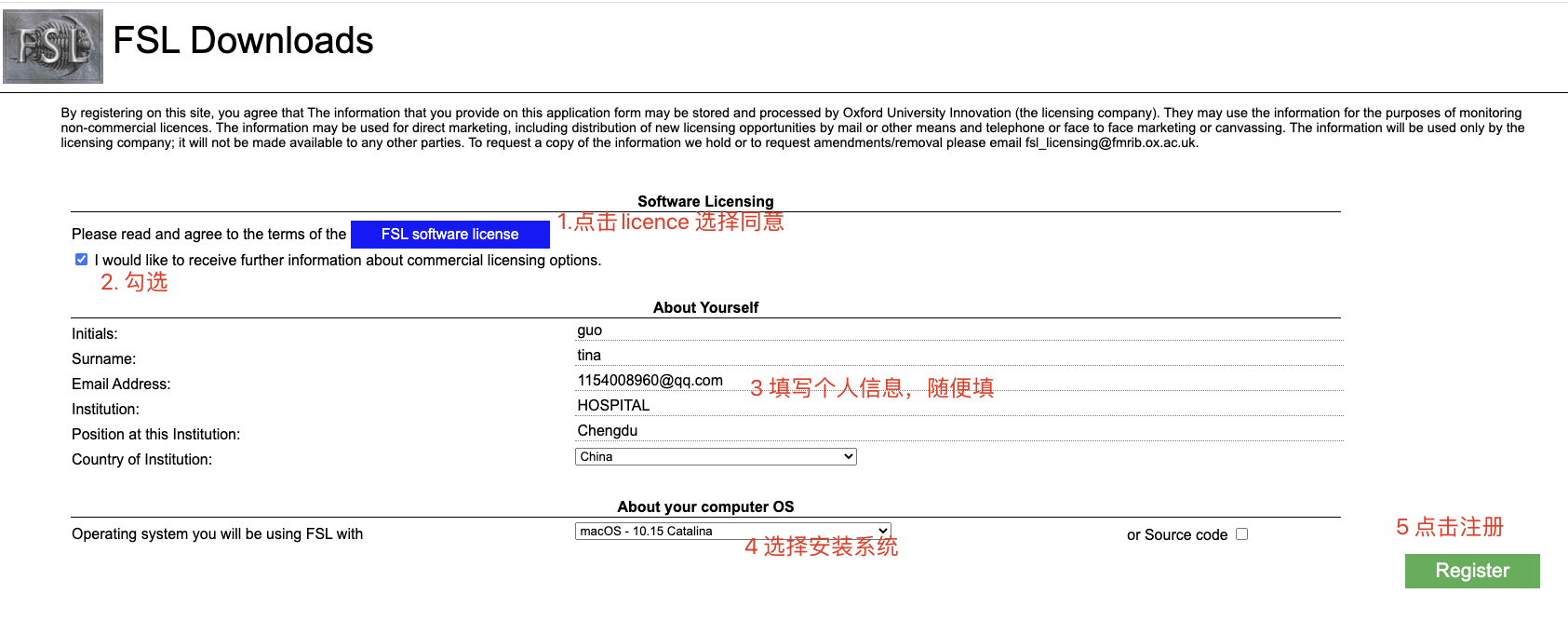
- 同意 FSL licence
- 勾选
- 填写个人信息,信息随意填写,不用真实信息
- 选择安装系统
可以选择的安装系统很多,基本满足需求。
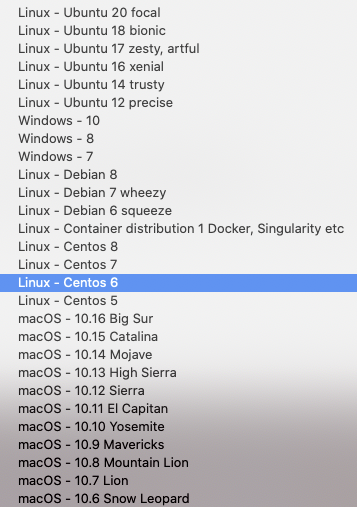
- 点击注册
注册后回跳转到下载界面。
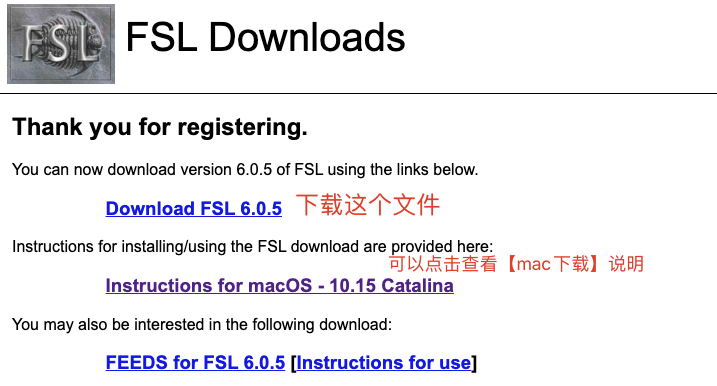
- 点击下载文件。此处下载的是一个 Python 文件(fslinstaller.py)
安装 FSL
- 点击查看 官网 macOS 安装说明
- 微信gzh 可查看安装视频
- 打开终端
- 切换到 fslinstaller.py 文件的路径
我默认下载到 Downloads
cd ~/Downloads- 运行下载的脚本
该 fslinstaller.py 脚本执行FSL的安装,配置环境等,使用 Python2 运行它,Python2一般系统都会自带。不用特意安装。
为什么使用 python2, 问开发者去~~~~
python2 fslinstaller.py运行过程中会提示: 你希望安装在此处吗?
敲回车就可以了,敲‘yes’没用
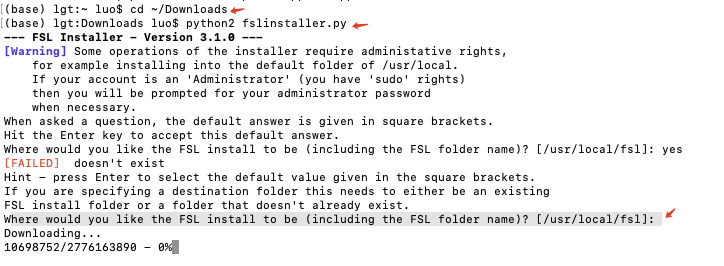
下载过程很慢,建议 翻个墙~~
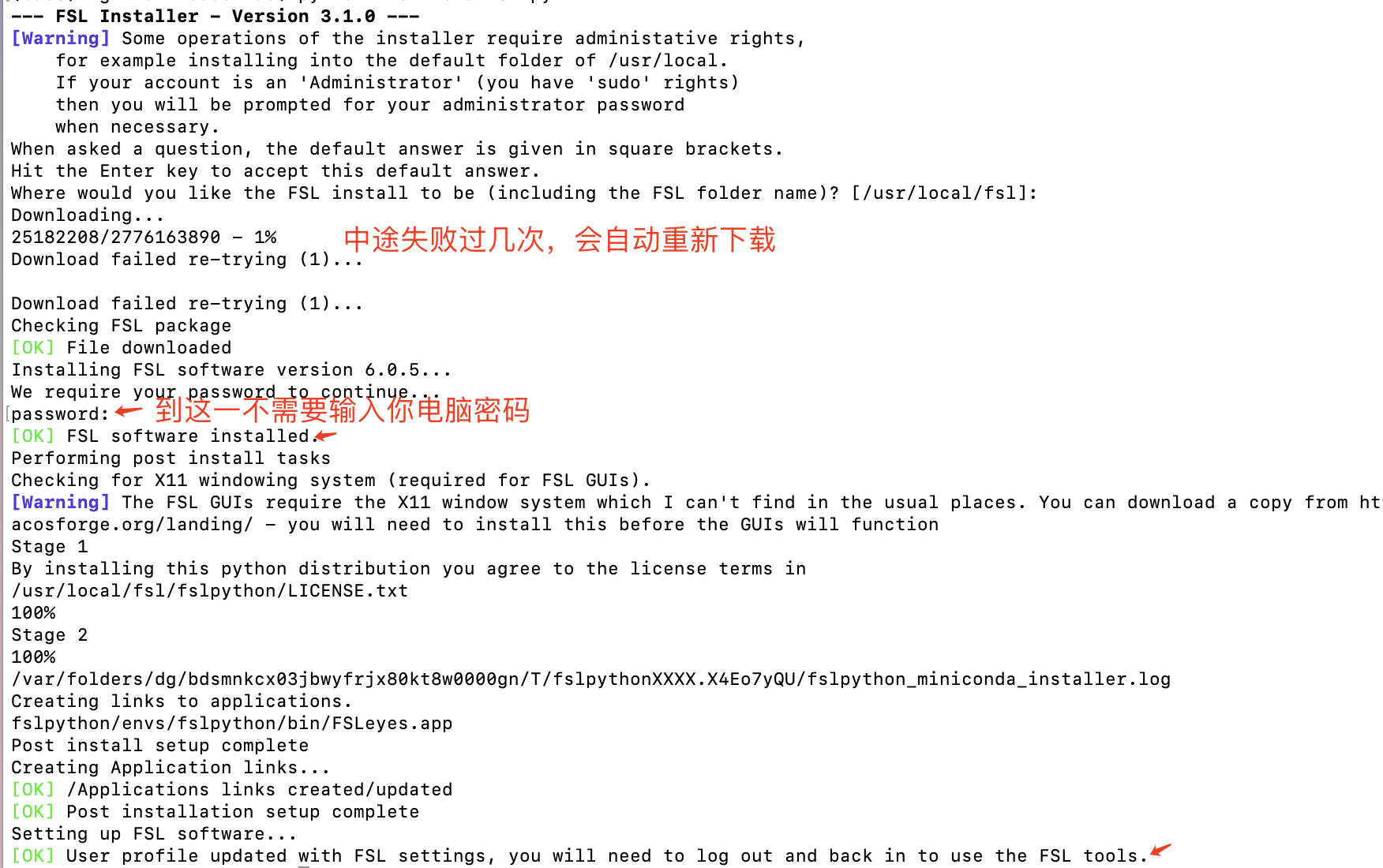
我下载了一晚上,最后成功了。早上起来输了图中所示的电脑密码,几分钟就可以安装成功。安装好后需要退出终端,重新再打开终端进行下一步的检验。
- 检验是否下载成功
通过执行以下操作来测试环境和命令行工具是否设置正确:
- 启动一个新的终端会话
- 通过键入以下内容检查您的环境是否正确:
echo $FSLDIR这应该显示您安装 FSL 的目录的名称。默认在:/usr/local/fsl
- 通过键入以下内容检查您的路径是否正确
flirt -version应该显示:FLIRT version 6.0. 版本号可能不同
- 检查 miniconda 环境安装是否成功完成
which imcp它应该显示如下一行:
/usr/local/fsl/bin/imcp
如果以上有不正确的地方,点击上面安装教程去查看解决方案。
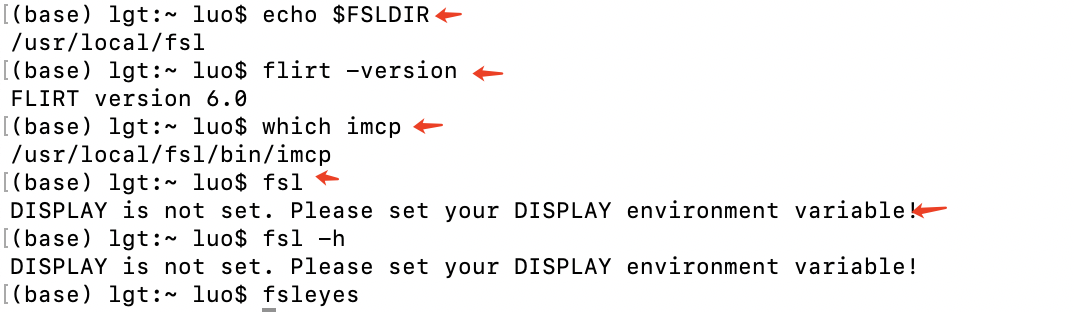
虽然我这些全部通过,但是我敲 FSL 的命令时提示我:
DISPLAY is not set. Please set your DISPLAY environment variable!
这个问题出在哪其实很好找,上面我安装的时候有个【warning】,提示找不到 X11 window. 因此敲FSL的时候就打不开 GUI 界面,但是仍可以使用终端命令。比如,敲 fsleyes 就可以打开图像浏览器工具。
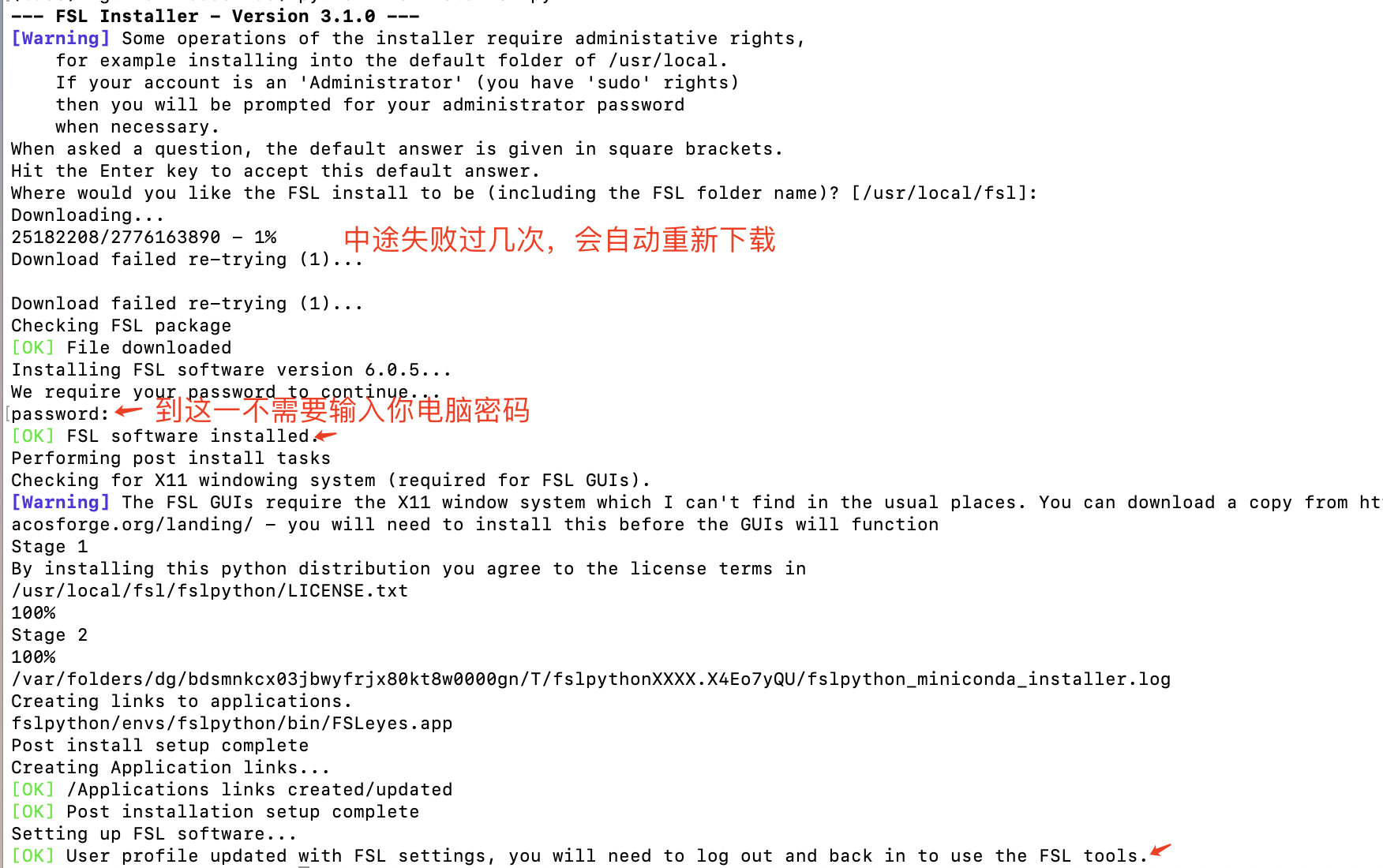
遇到这个问题,我们下载 XQuartz,安装即可解决。
XQuartz 项目是一个开源项目,旨在开发在 macOS 上运行的X.Org X Window System版本。它与支持的库和应用程序一起构成了 Apple 随 OS X 10.5 到 10.7 版一起提供的 X11.app。
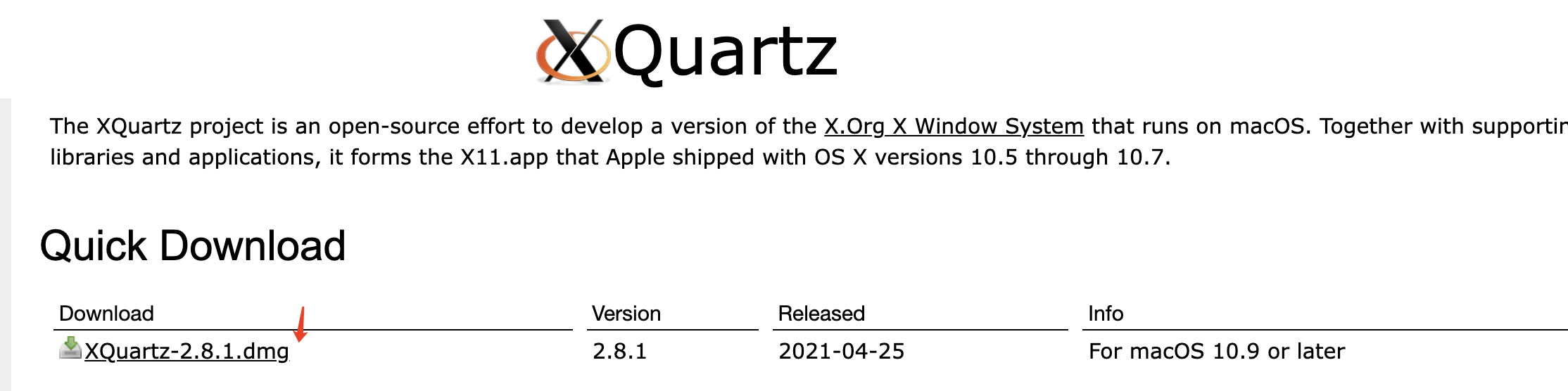
下载好后,和平时安装软件一样安装好,再打开终端 > 敲 fsl 就有界面了。
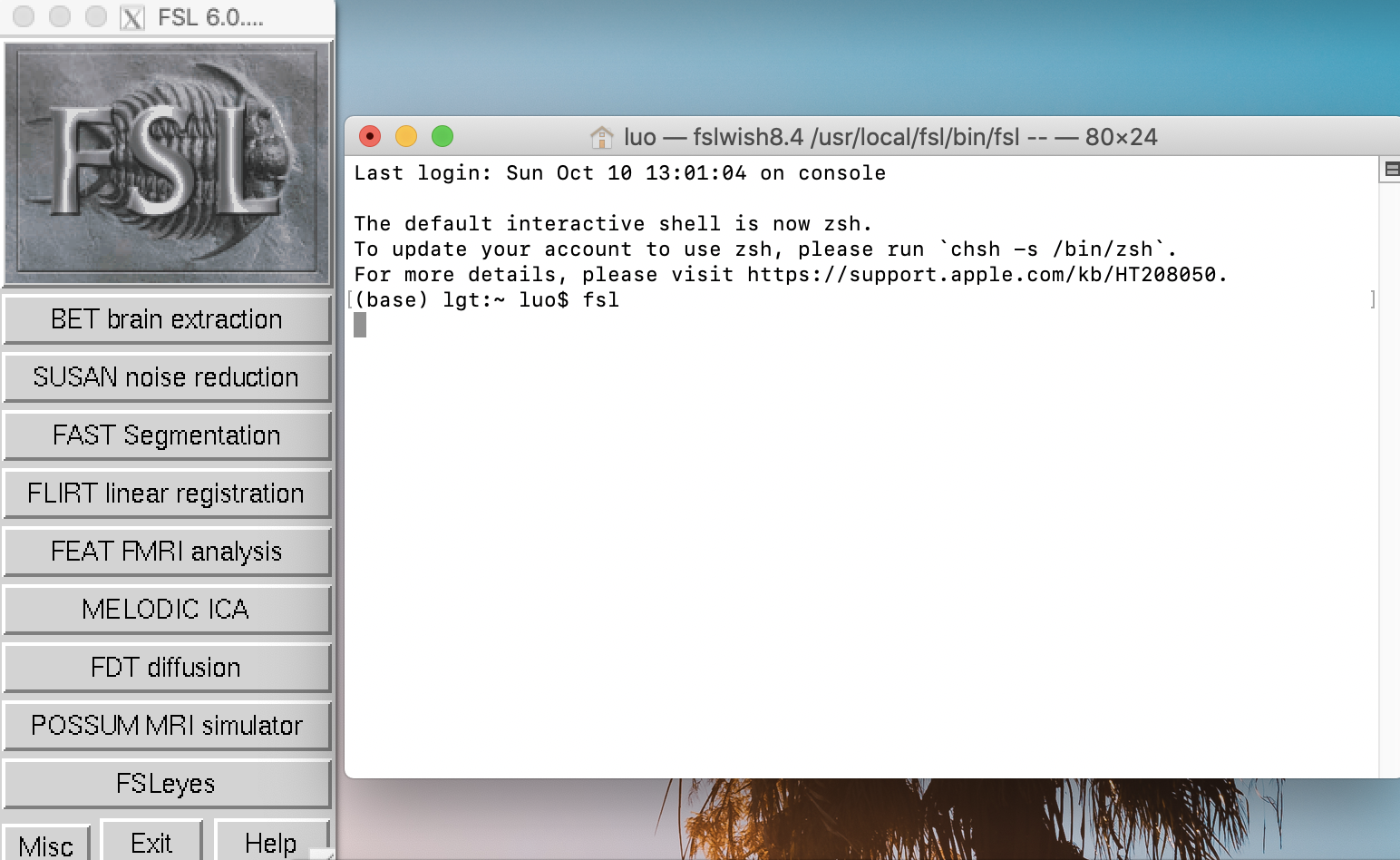
其实,平时根本不会用这个界面,需要做什么都直接终端敲命令做,如果装不上界面也没关系。
以上是一个官方的安装教程,安装成功与否跟网络有很大关系。当然,相信总有人不会这么一帆风顺,总会遇到各种问题。如有问题,可以参考以下两个链接:
- 官网 macOS 安装说明
- 三种安装方法
文章持续更新,可以关注微信公众号【医学图像人工智能实战营】获取最新动态,一个关注于医学图像处理领域前沿科技的公众号。坚持已实践为主,手把手带你做项目,打比赛,写论文。凡原创文章皆提供理论讲解,实验代码,实验数据。只有实践才能成长的更快,关注我们,一起学习进步~
我是Tina, 我们下篇博客见~
白天工作晚上写文,呕心沥血
| 阿里云国内75折 回扣 微信号:monov8 |
| 阿里云国际,腾讯云国际,低至75折。AWS 93折 免费开户实名账号 代冲值 优惠多多 微信号:monov8 飞机:@monov6 |

